永久删除的照片怎么恢复(删除的照片的恢复方法)
在我们生活中,经常会会使用手机或相机进行拍摄。一旦拍摄多了照片,很容易造成卡死,运行缓慢等现象。因此不少小伙伴们都会把照片导入到电脑中,以便进行后续的保存与浏览。当然了,图片多了就会想着整理,并删除一些不必要的照片,但一旦清理,很容易误删重要照片。那些删除的照片没有备份怎么恢复呢?下面小编就和大家分享一些常见的找回误删照片的方法。赶紧学起来!
首先我们要先确认是否删除了照片,如果不是手动删除的,这可能是电脑病毒感染,照片被隐藏了,可以通过显示隐藏的照片来找回。
打开之前存储照片的磁盘或文件夹,点击界面顶部的“查看”选项。在查看选项下找到“隐藏项目”,并在前框中打“√”。如果有隐藏的照片,会自动显示出来。最后选中所有隐藏的照片,右键选择“属性”去掉隐藏前的“√”,点击“确定”去掉隐藏的属性。
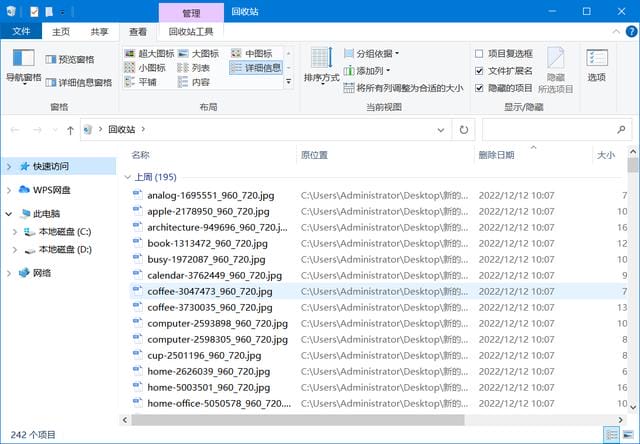
当我们删除桌面上的一个文件时,只要不是永久删除文件或者设置删除的文件不放入回收站,通常情况下,文件实际上仍然可以在回收站找到。如果想要找回。
你只需要在电脑回收站里查一下,按照删除的时间顺序就可以快速搜索到。要找到要恢复的照片,单击鼠标右键【还原】,照片将恢复到原来保存的位置。
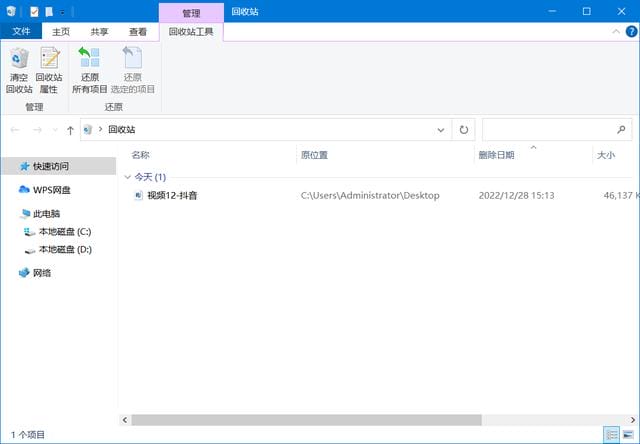
以上方法都不能帮你成功找回照片。你可以选择在软件的帮助下找回这些没有备份的照片,比如失易得数据恢复软件,它是一款专业强大的数据恢复工具,深受用户信赖。它支持因误删除、误格式化、回收站被清空、分区丢失等造成的数据丢失的恢复。以及电脑、硬盘、移动硬盘、内存卡等存储设备数据丢失的恢复。下面我们就来看看删除的照片没有备份怎么恢复。
第一步:运行失易得数据恢复,选择“误删除文件”或者“深度恢复”功能进入。
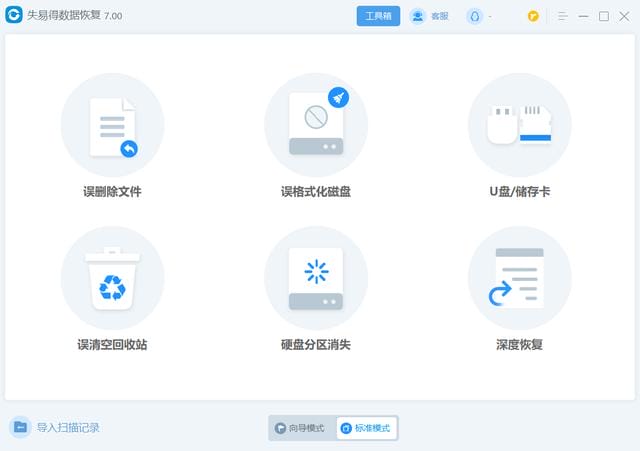
第二步:根据您丢失文件之前保存文件的位置进行选择,也就是文件所在的磁盘,点击下一步。
第三步:选择我们要恢复的文件类型(选择全部以获得更全面的扫描数据)。然后点击进行扫描。

第四步:等待扫描完毕,找到我们要恢复的文件进行预览,确认是我们要恢复的文件后,勾选要恢复的文件,点击恢复按钮,选择文件要保存的路径,即可恢复成功。
以上就是关于删除的照片没有备份怎么恢复的方法

